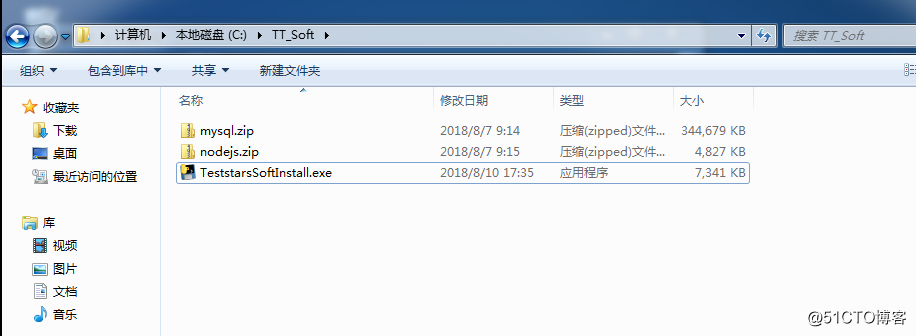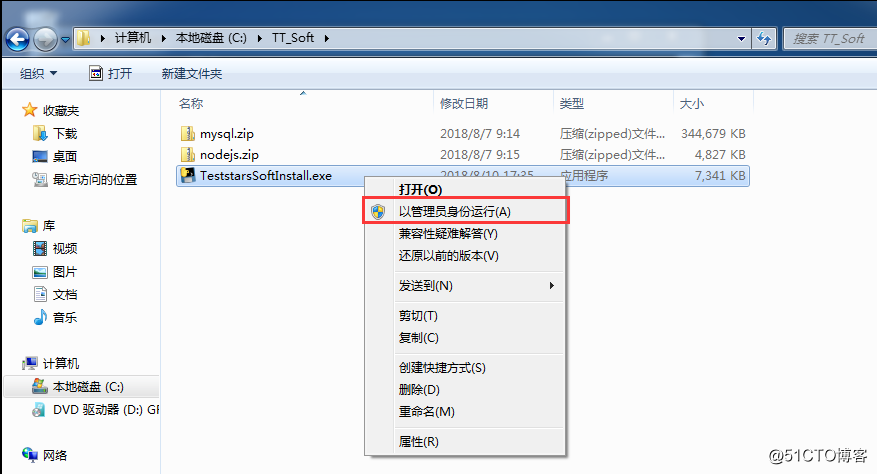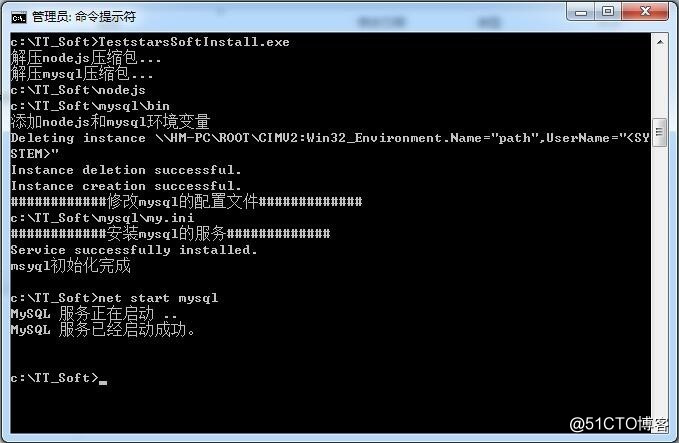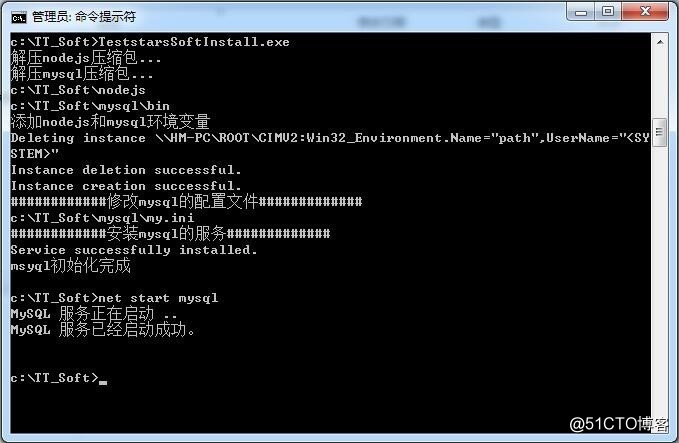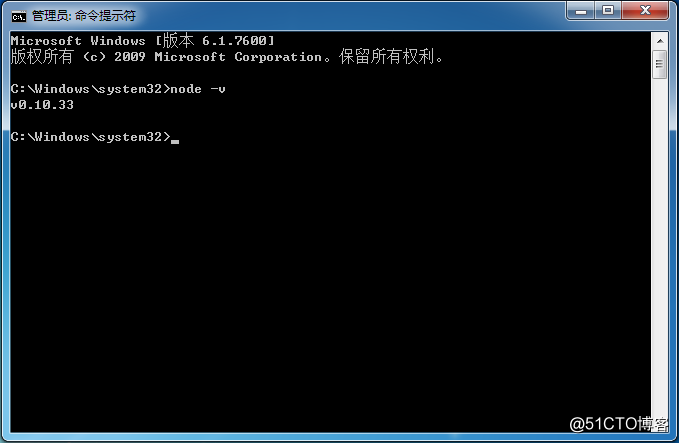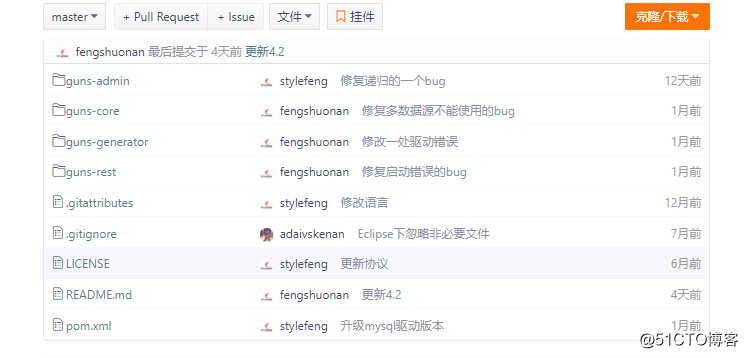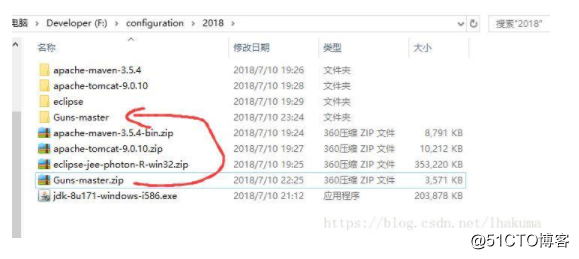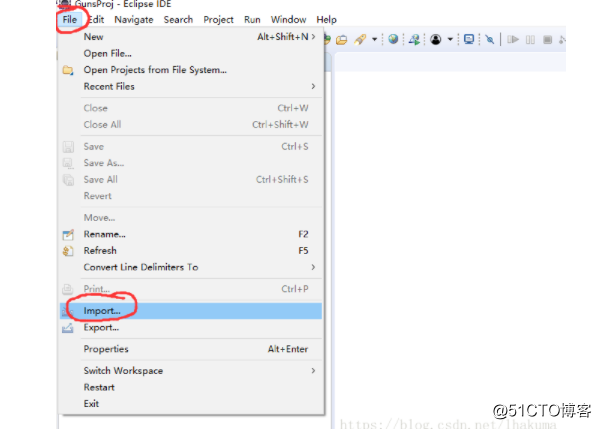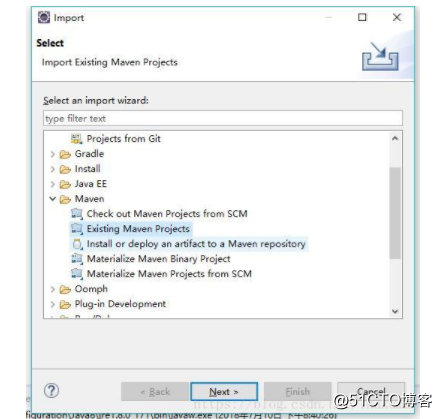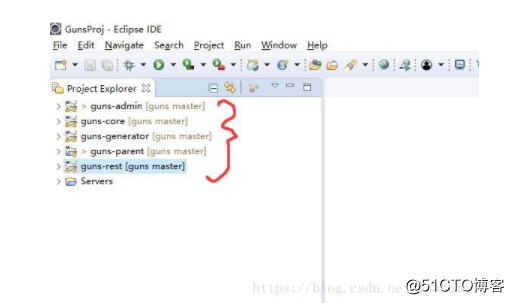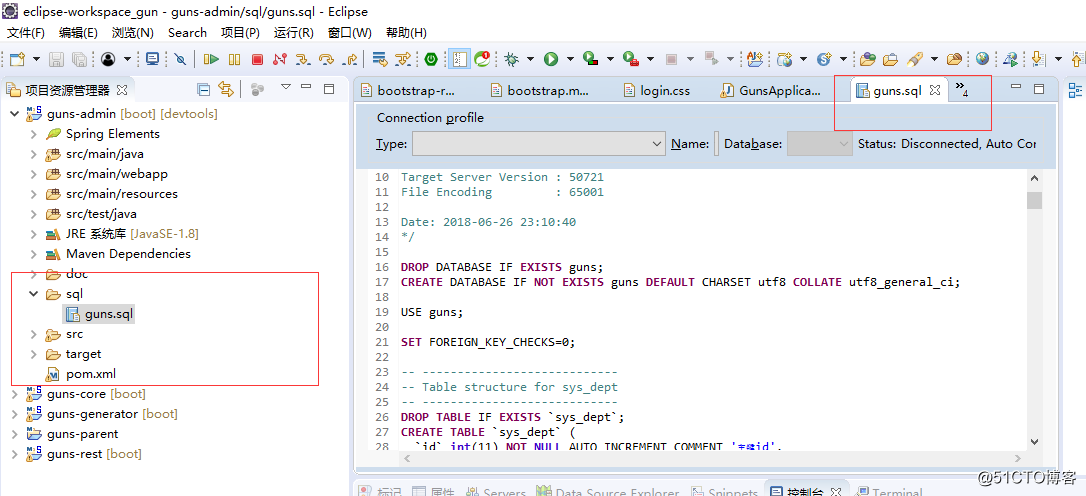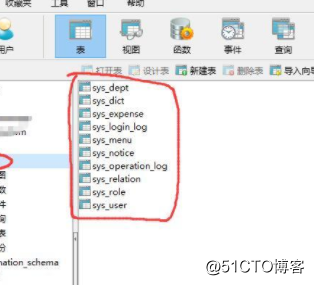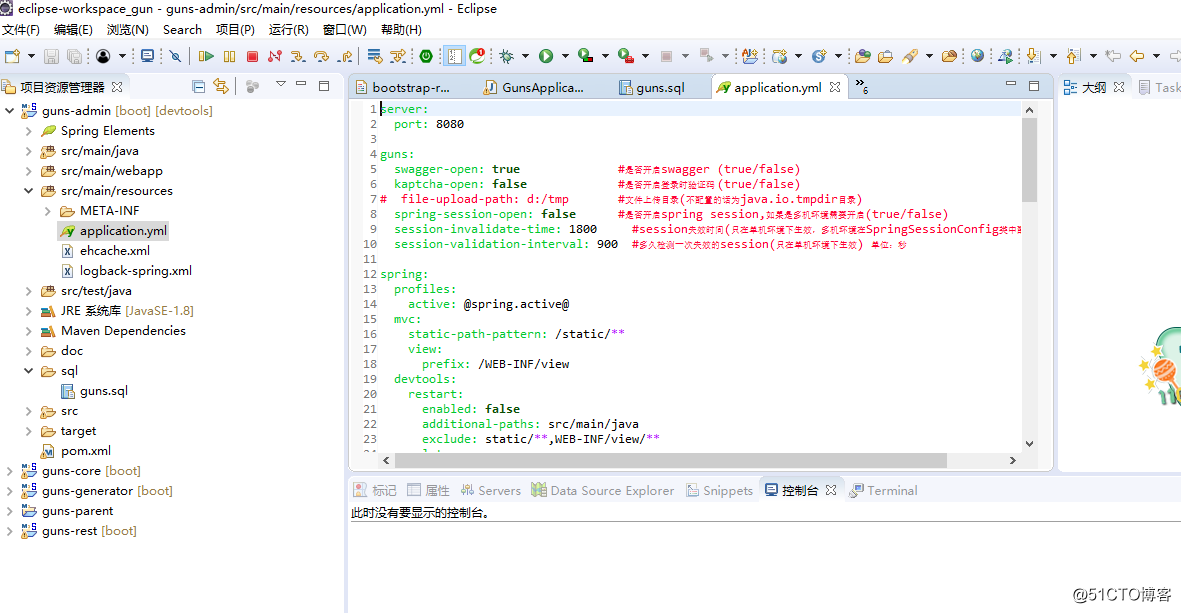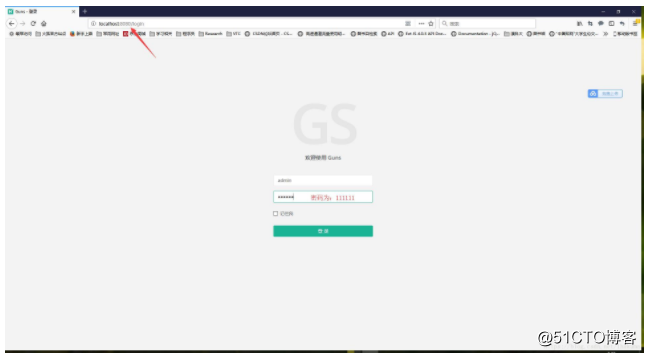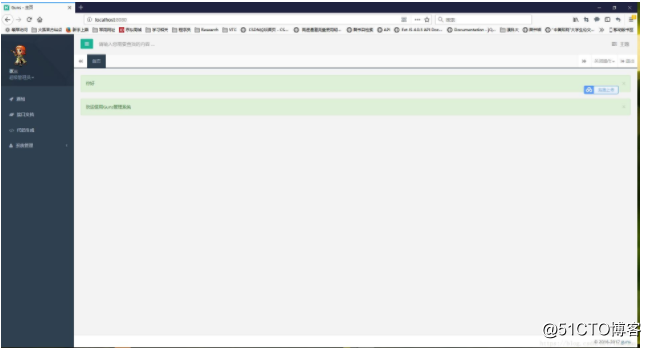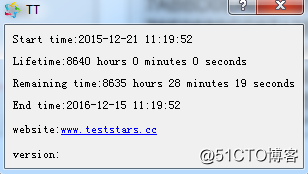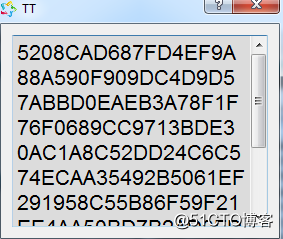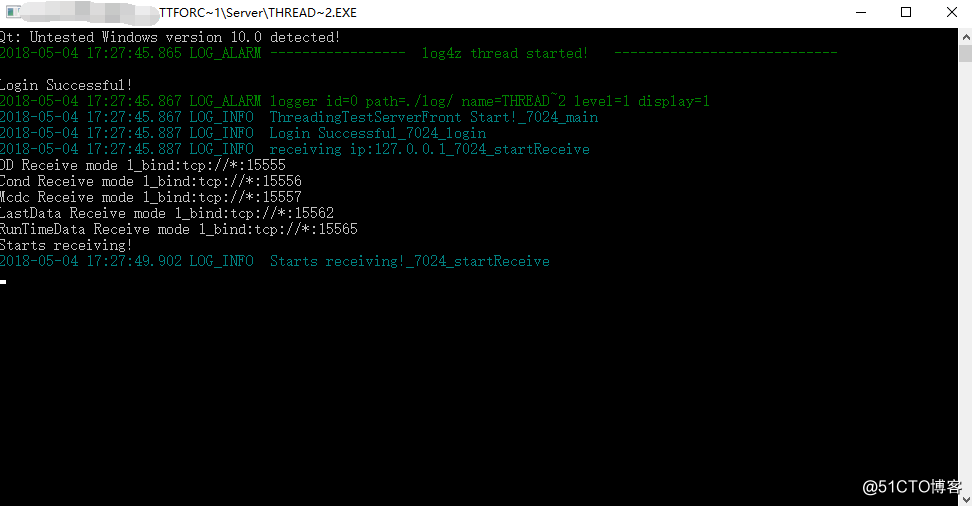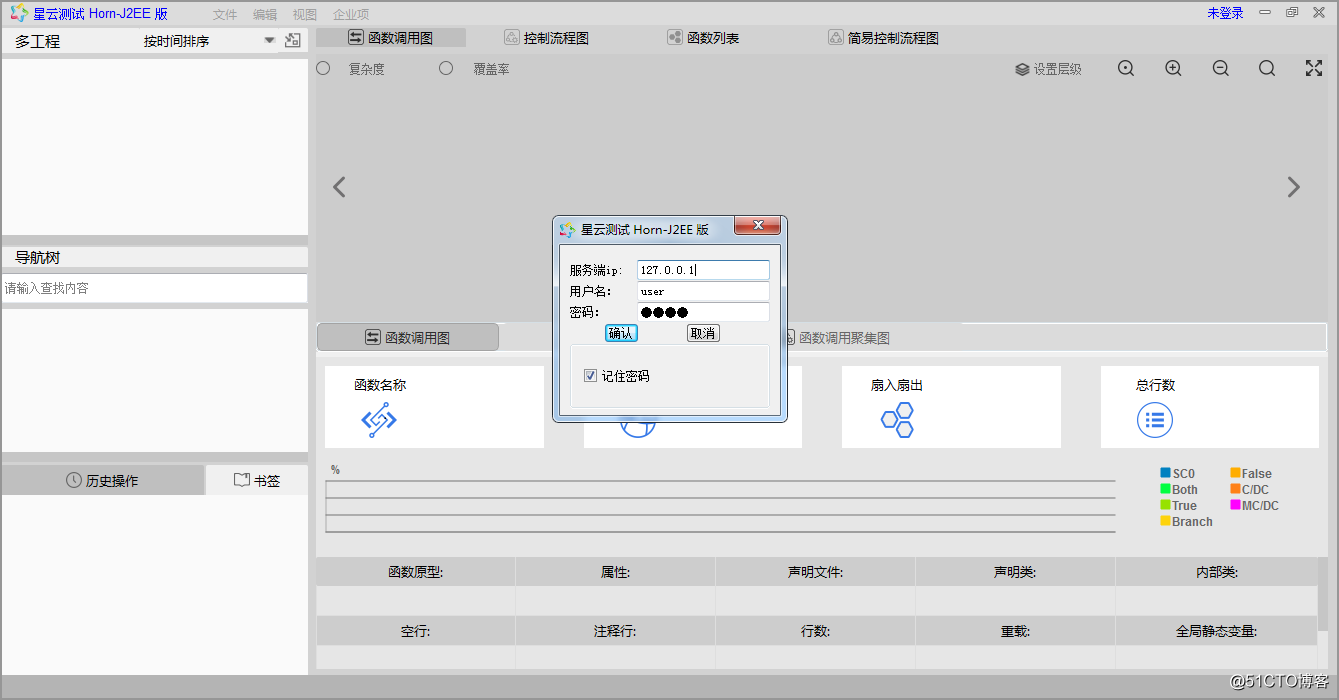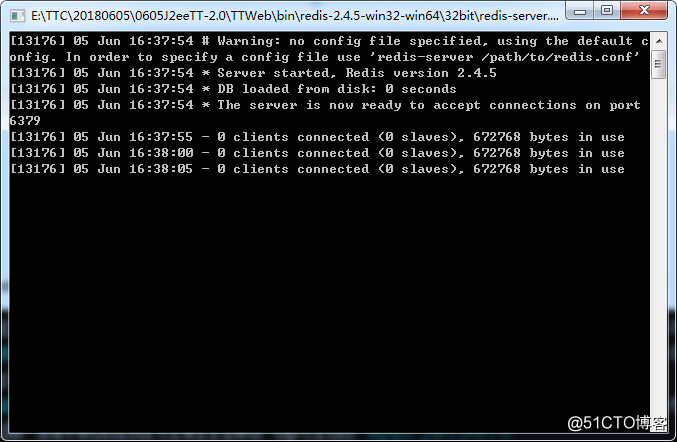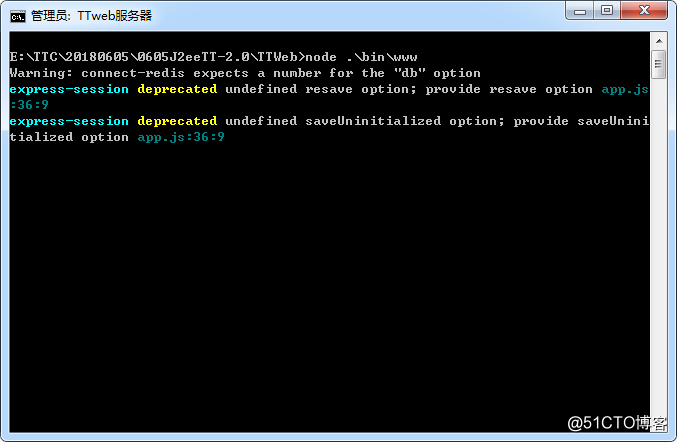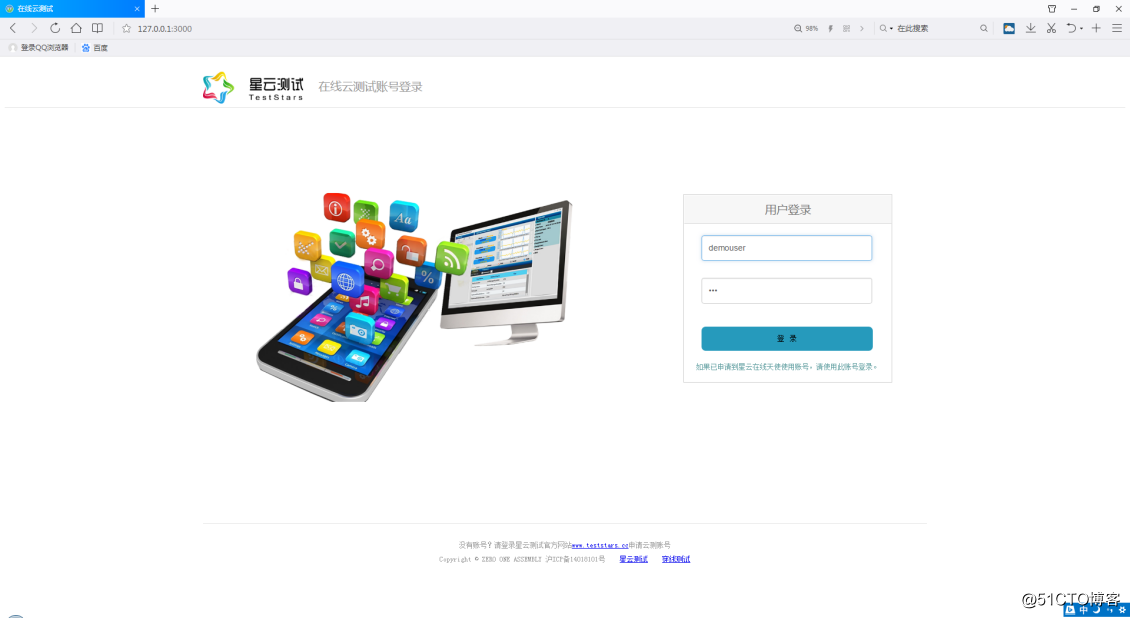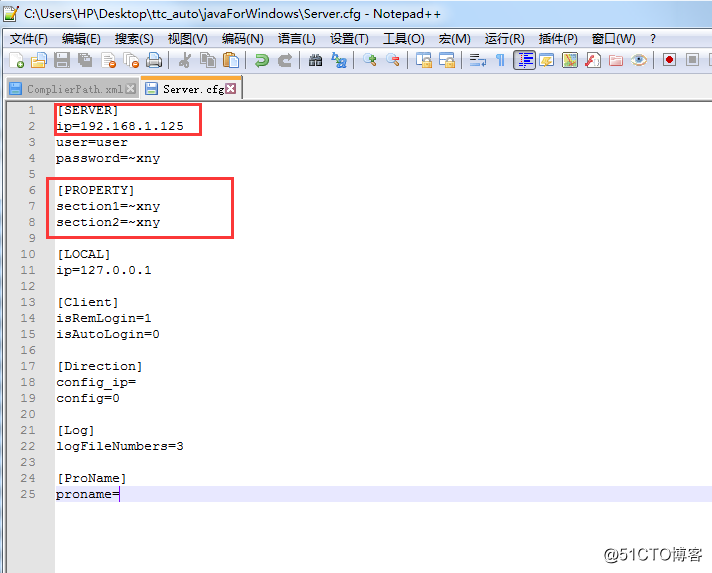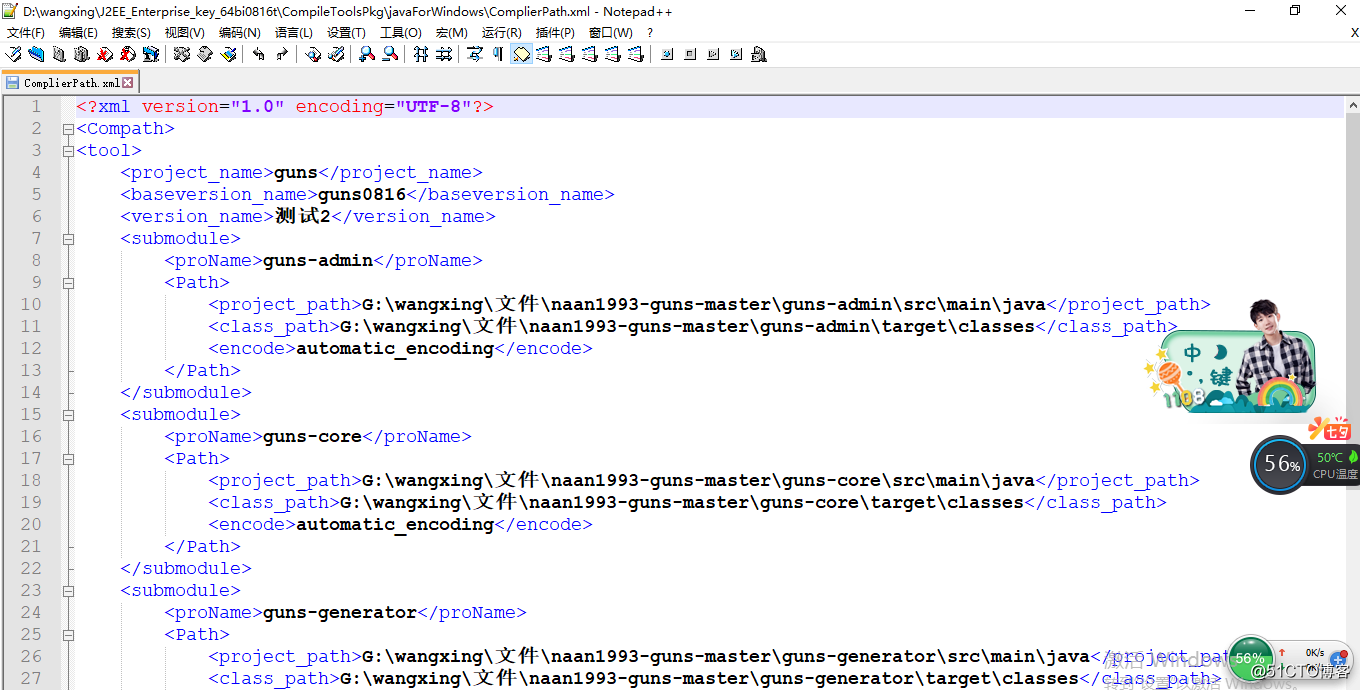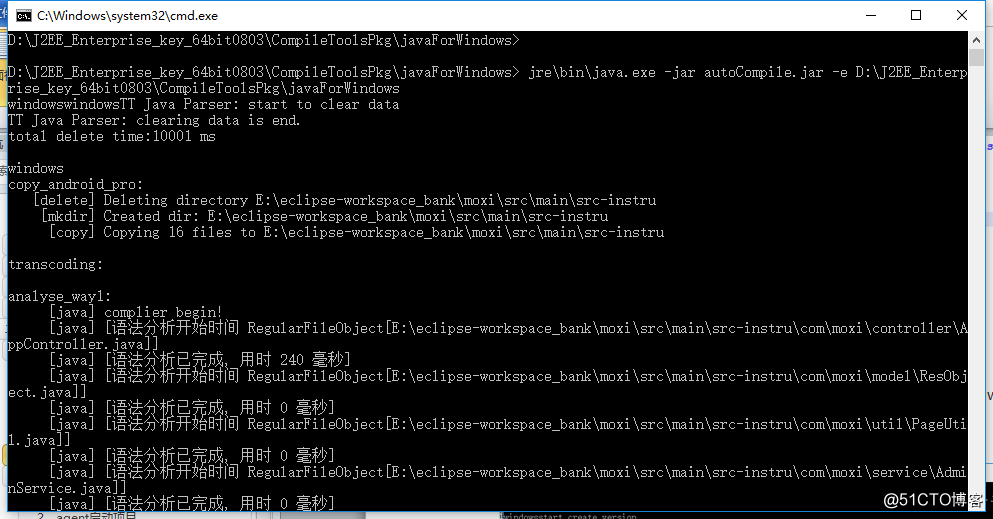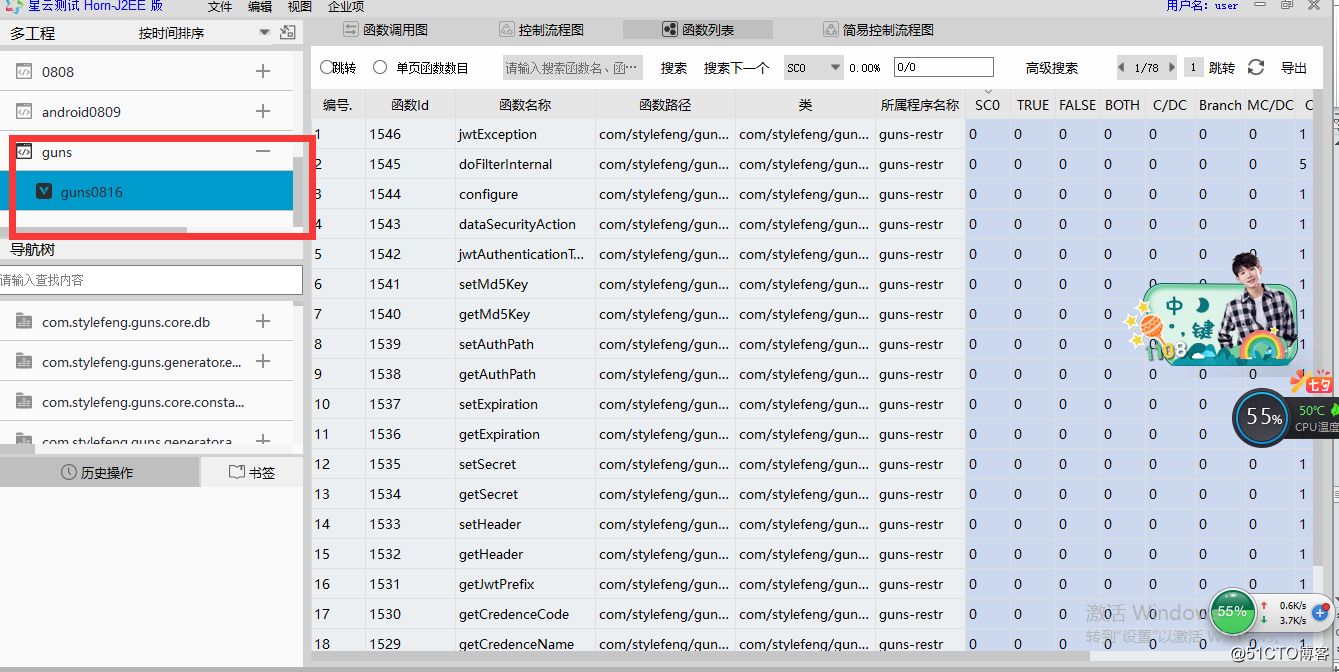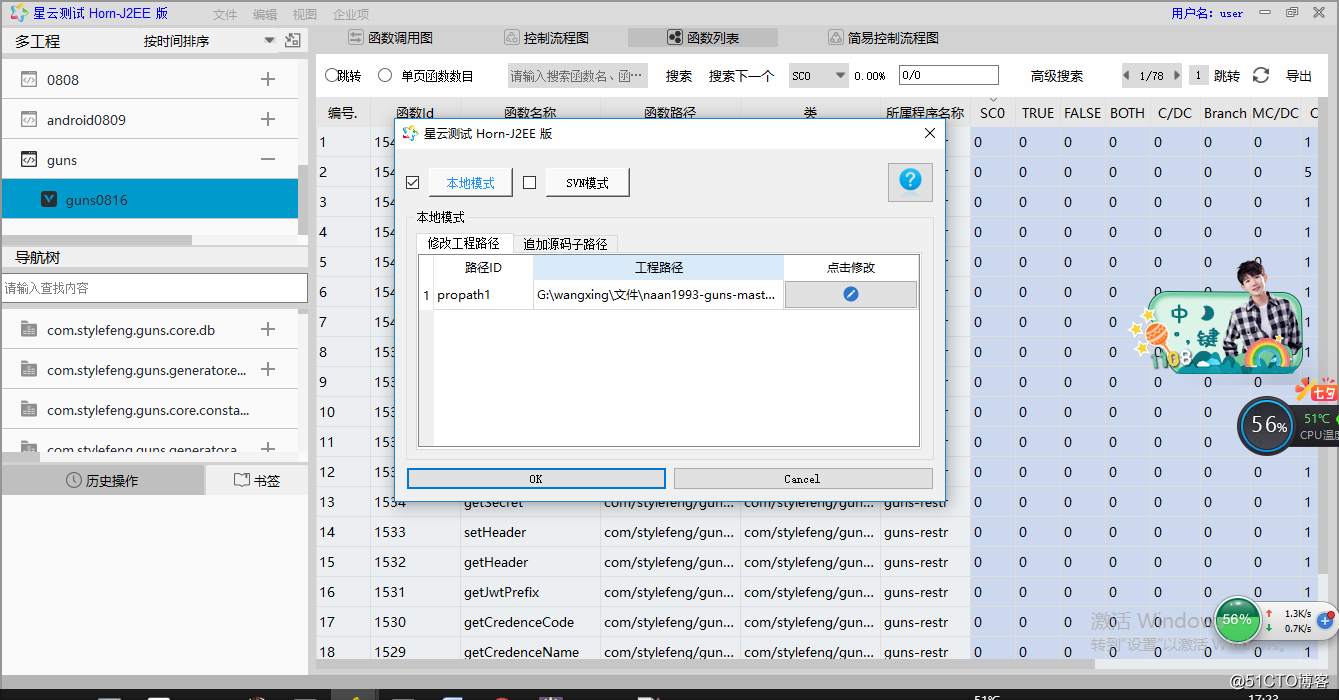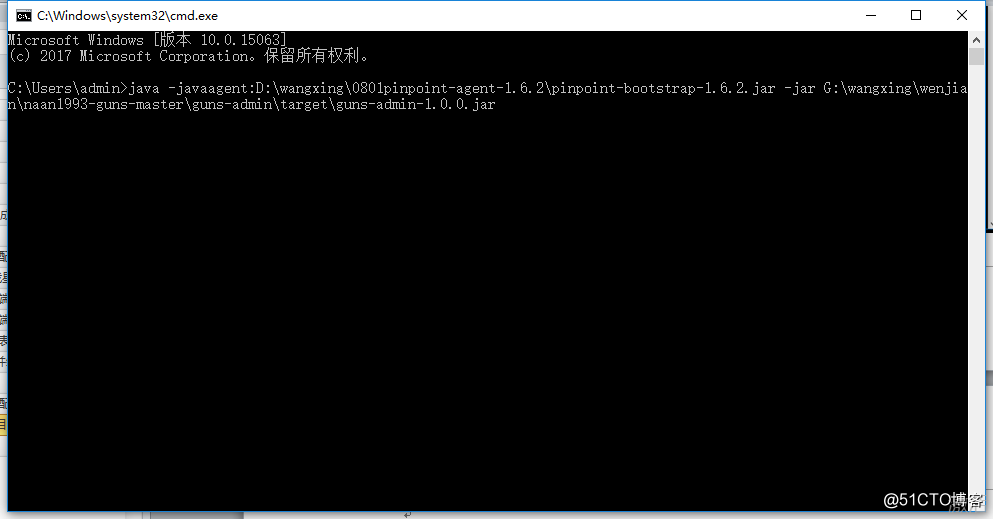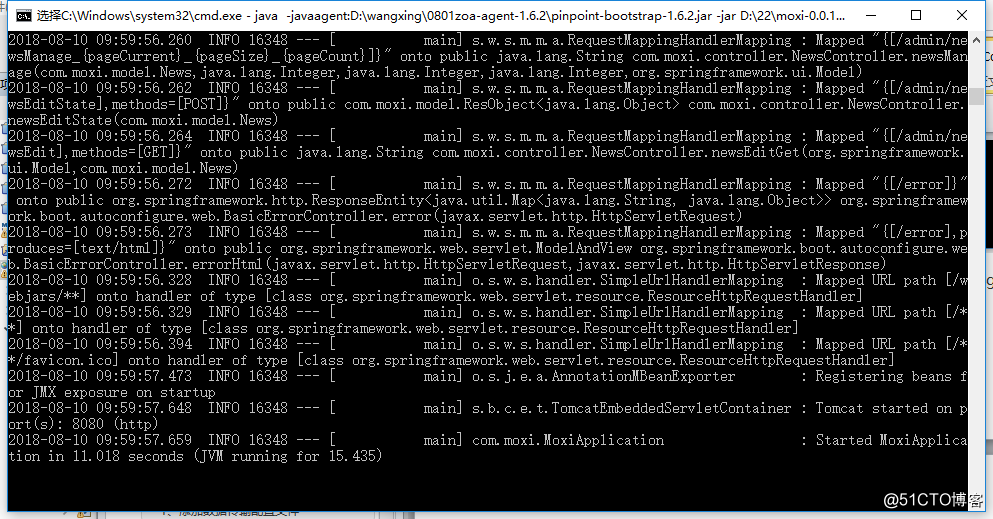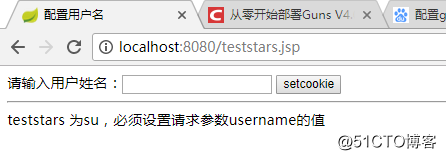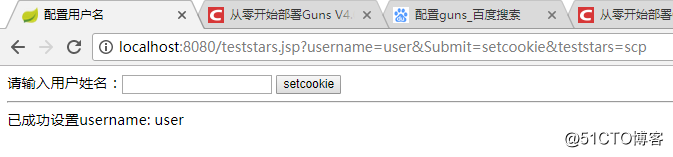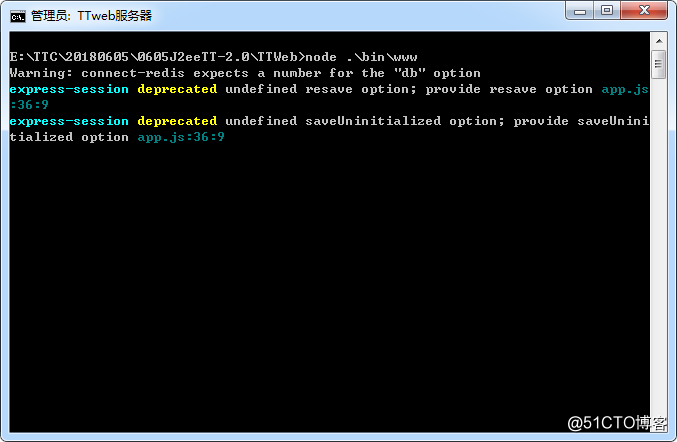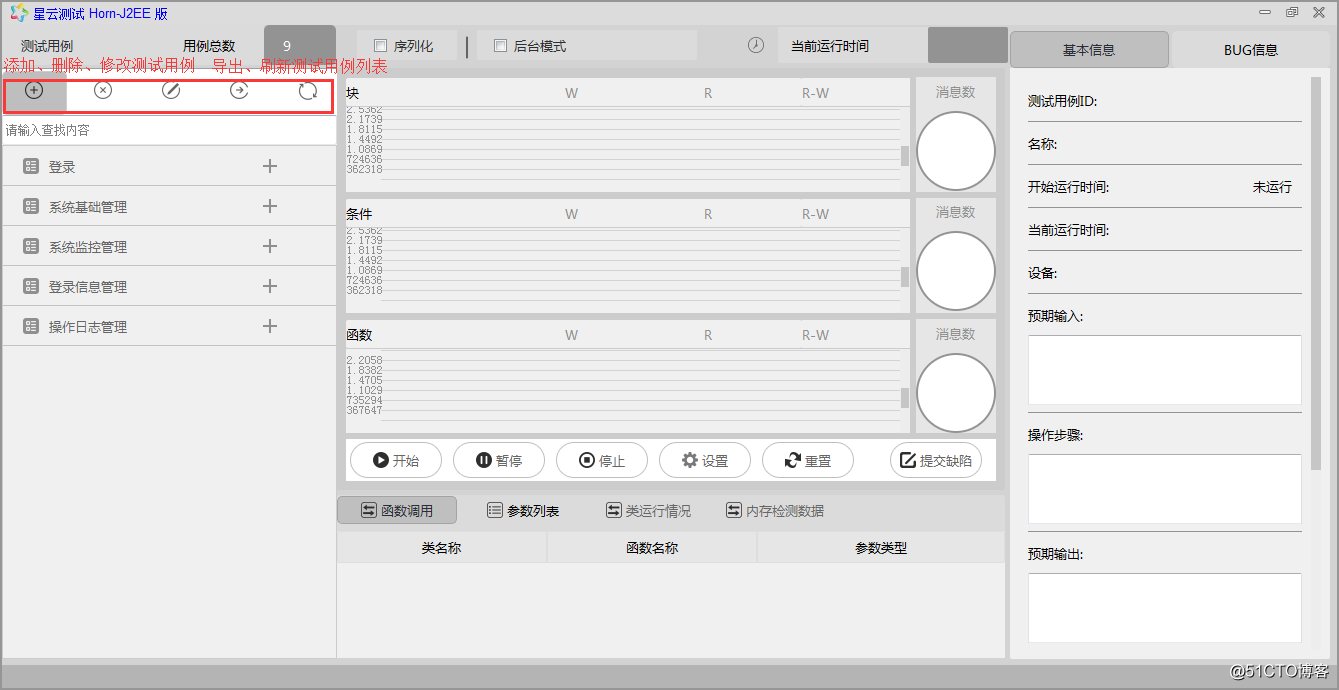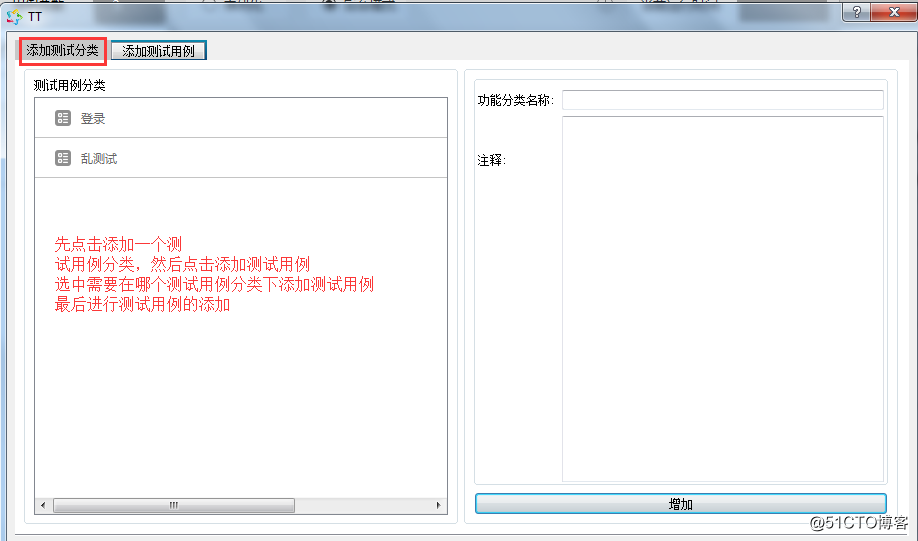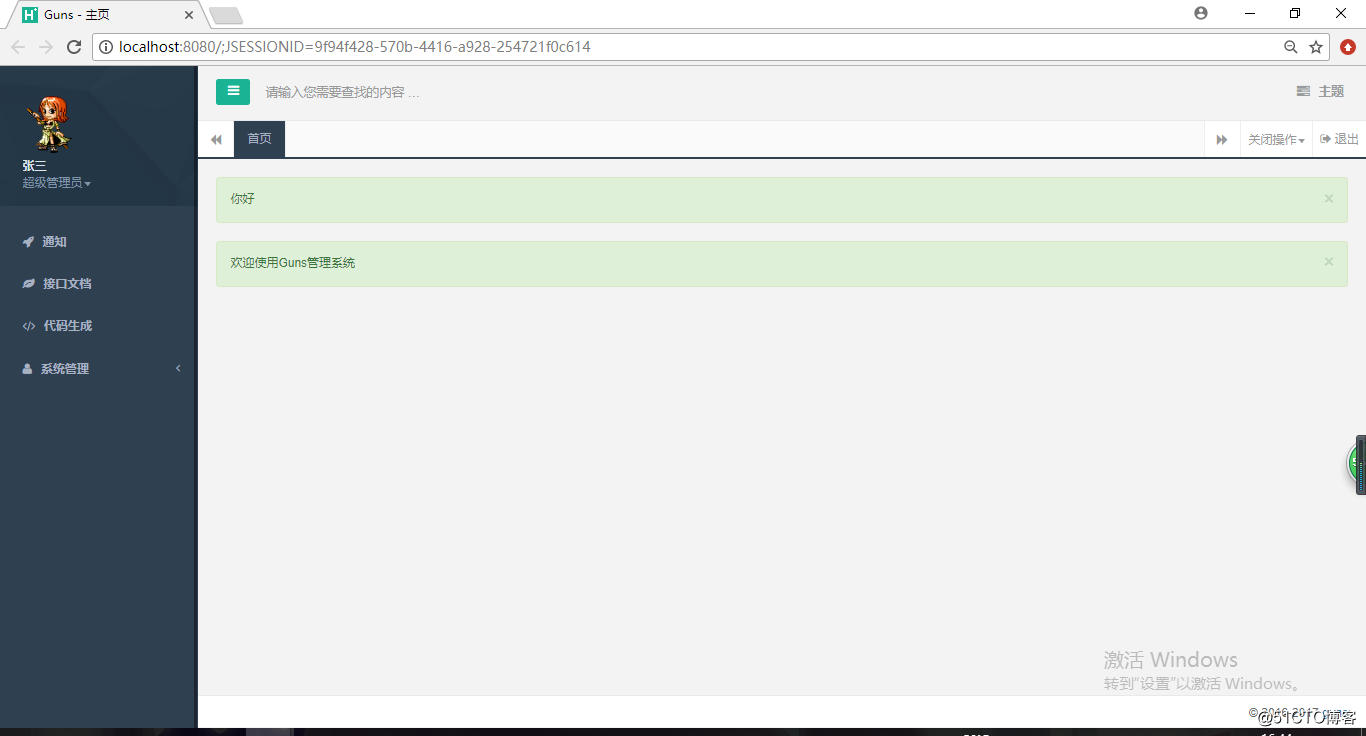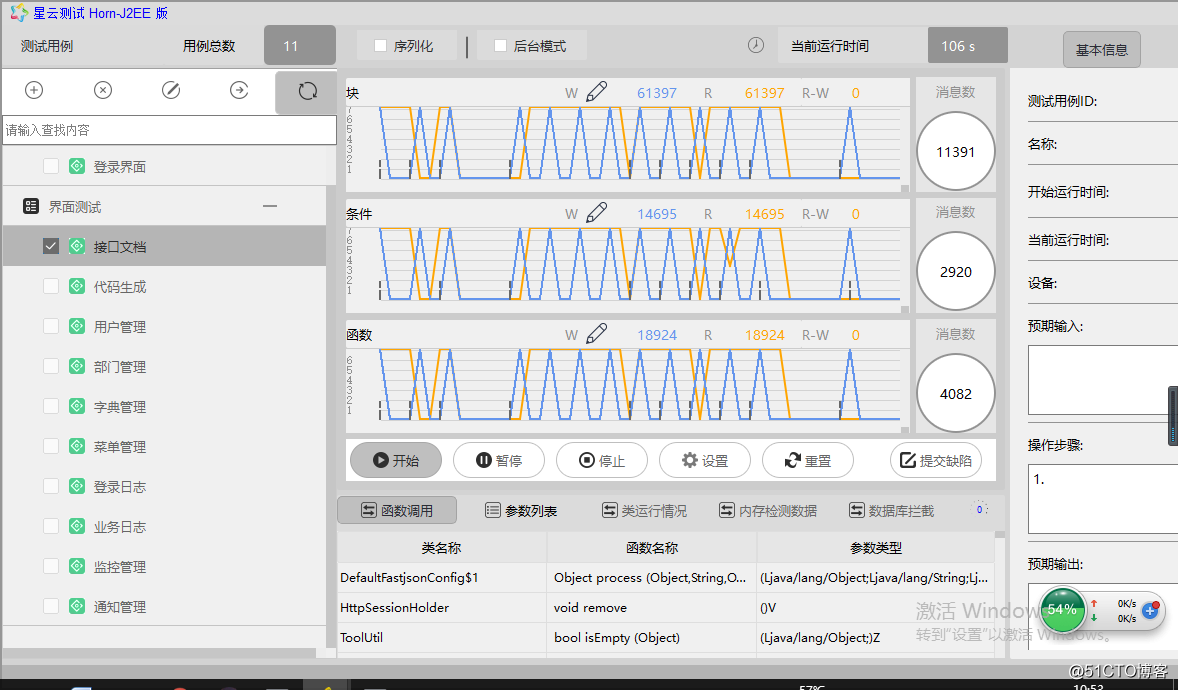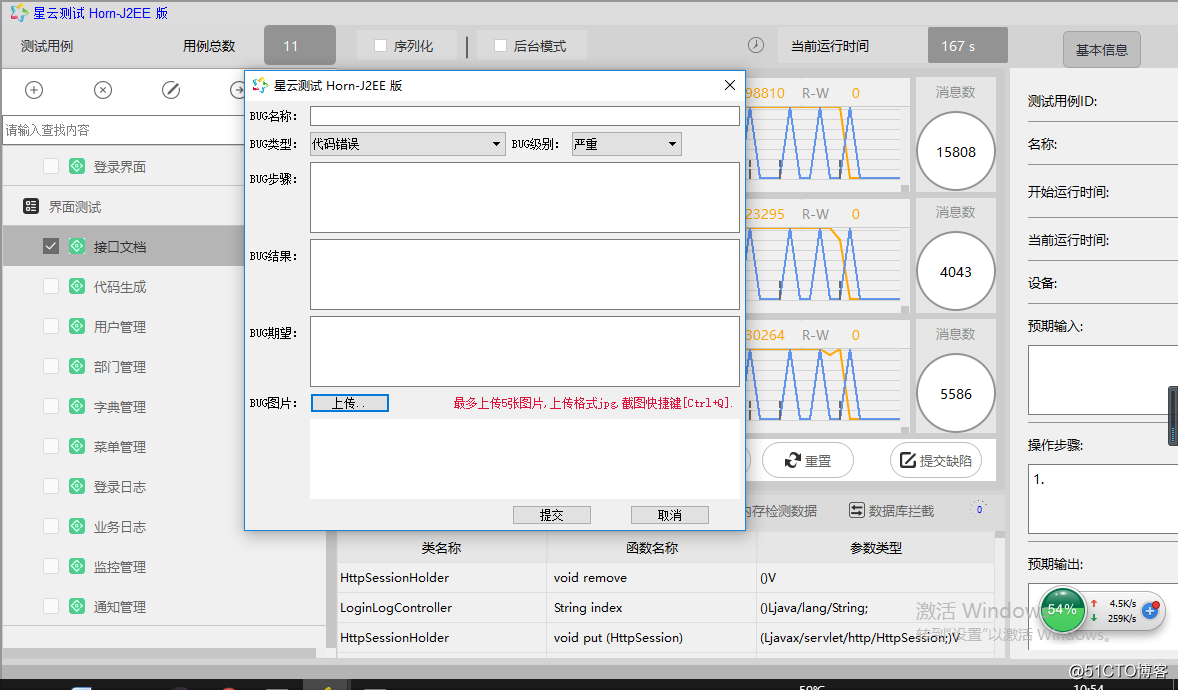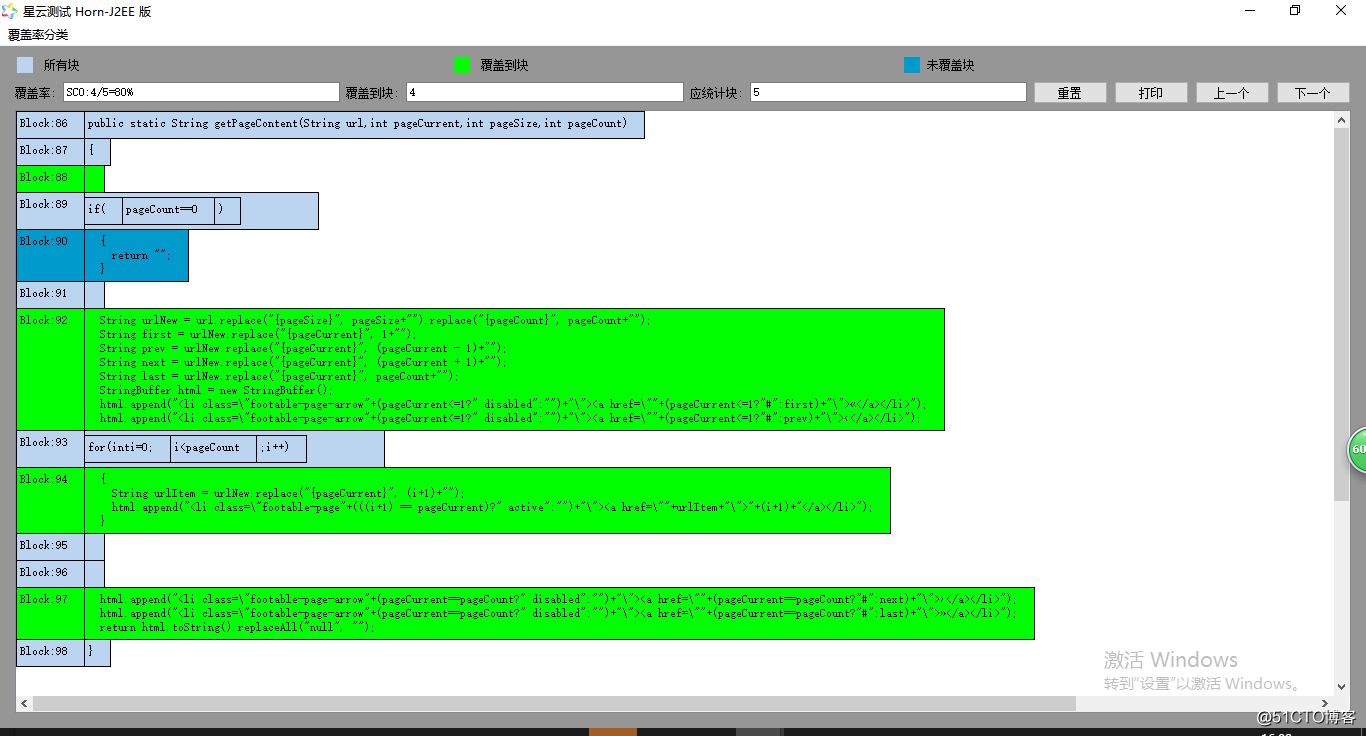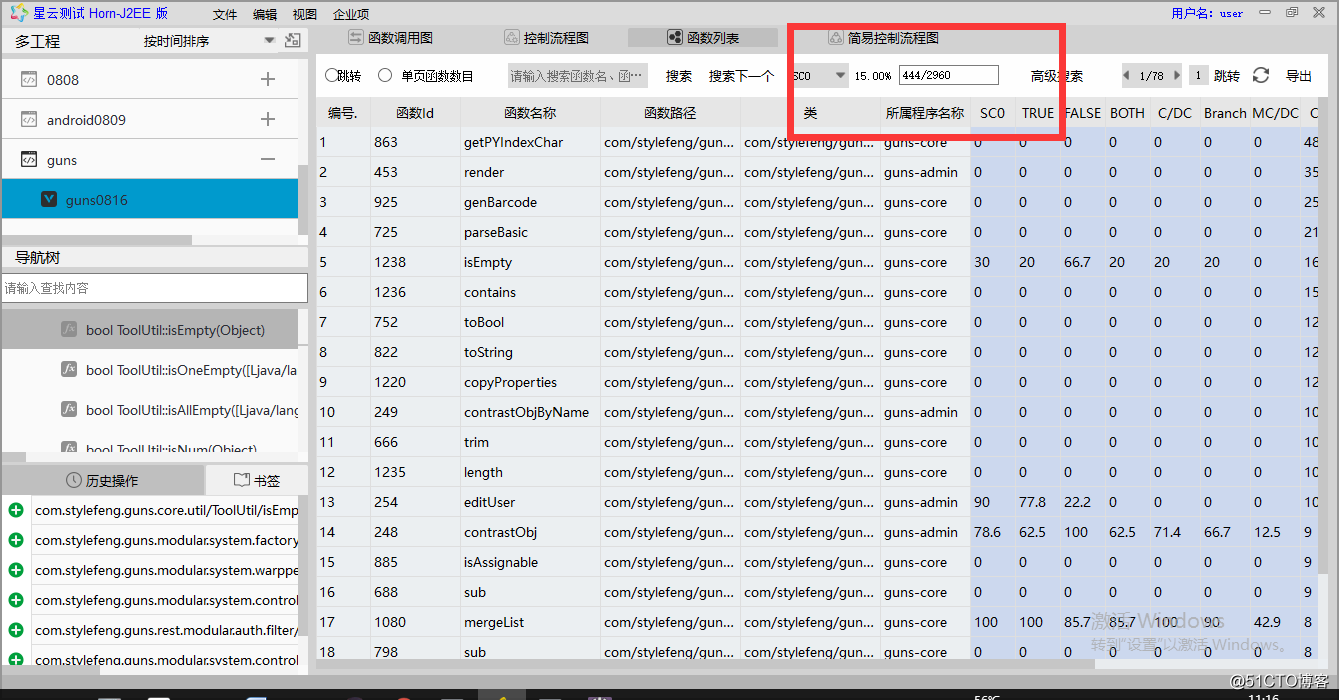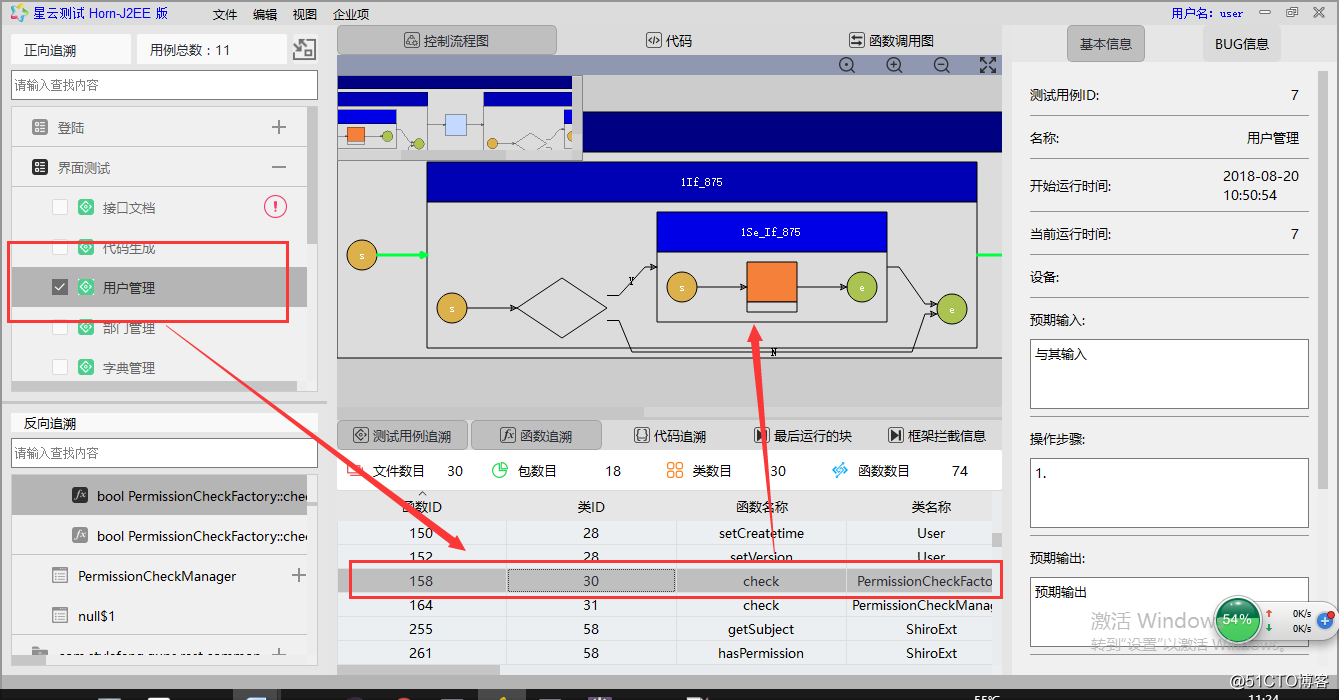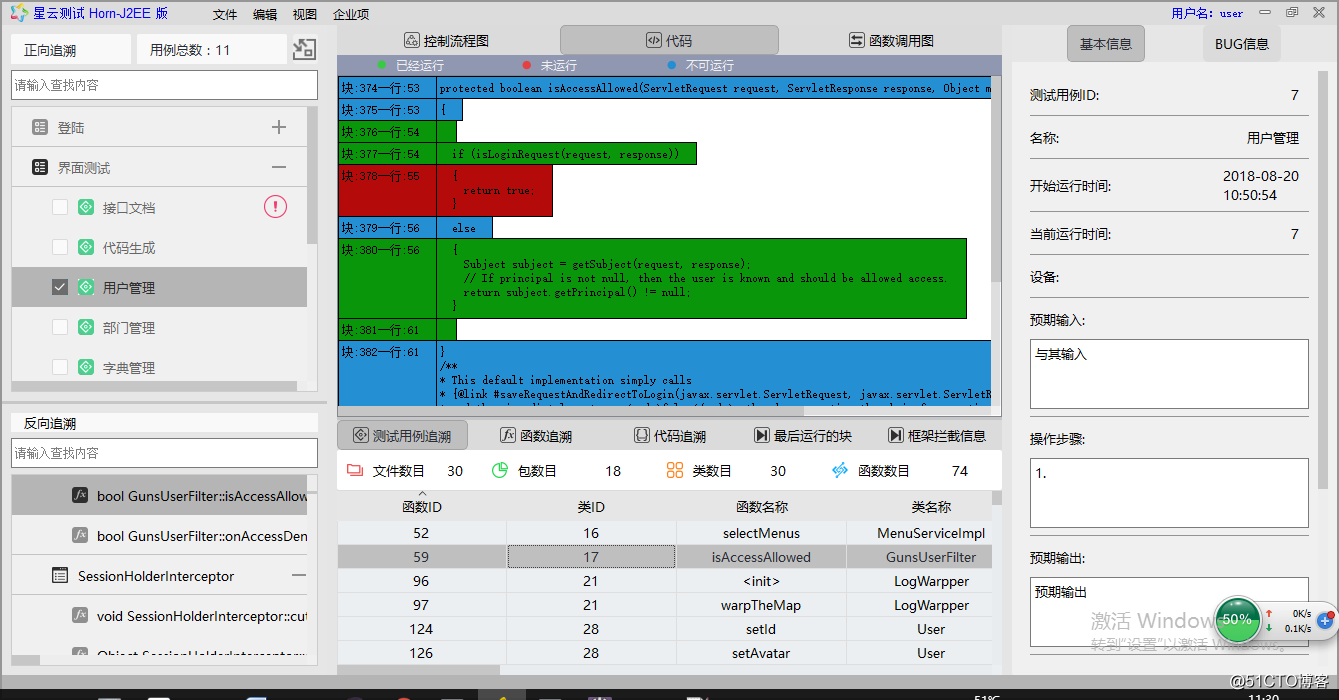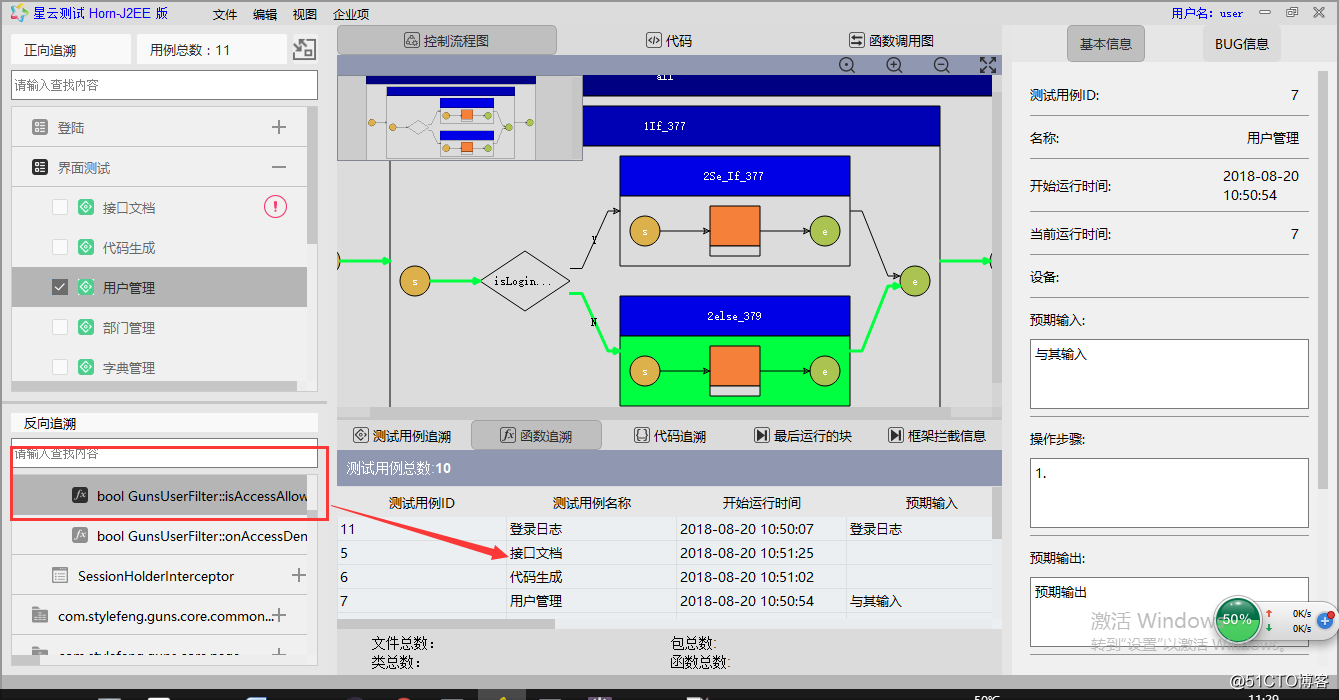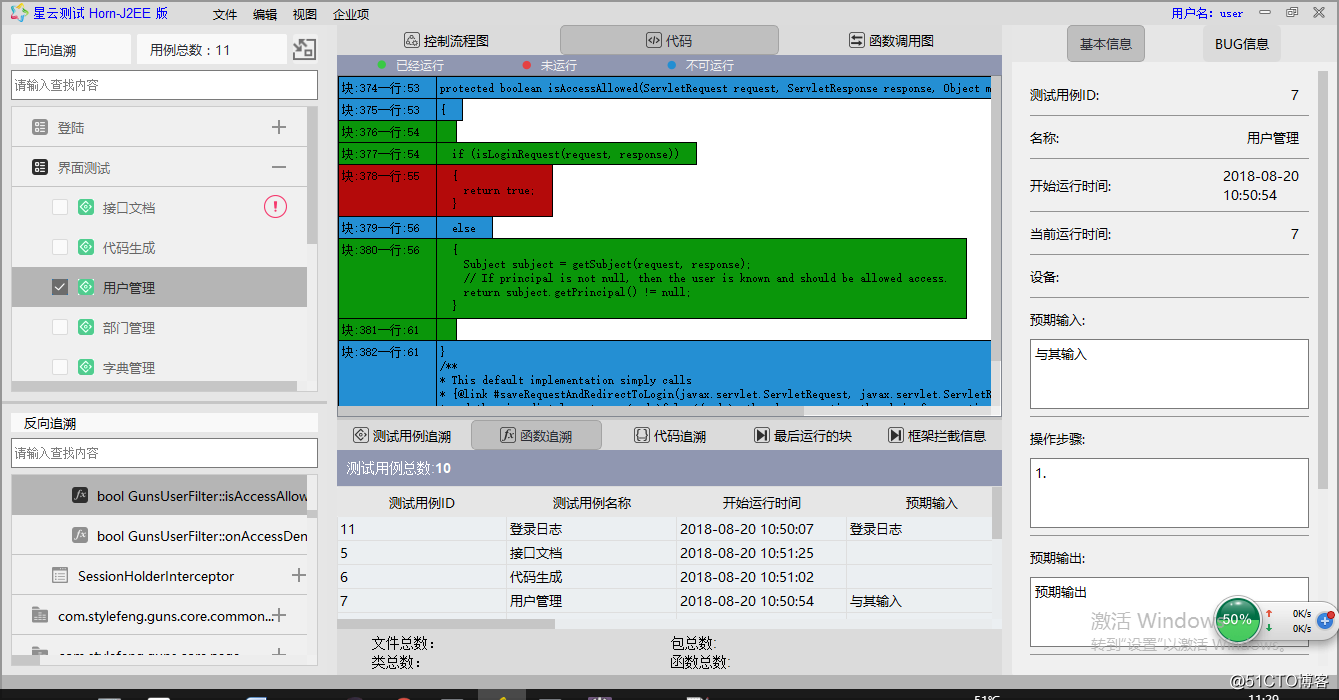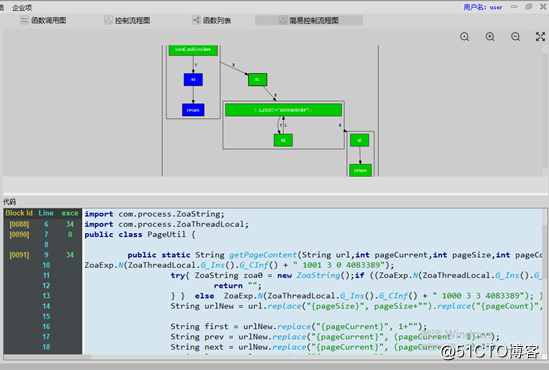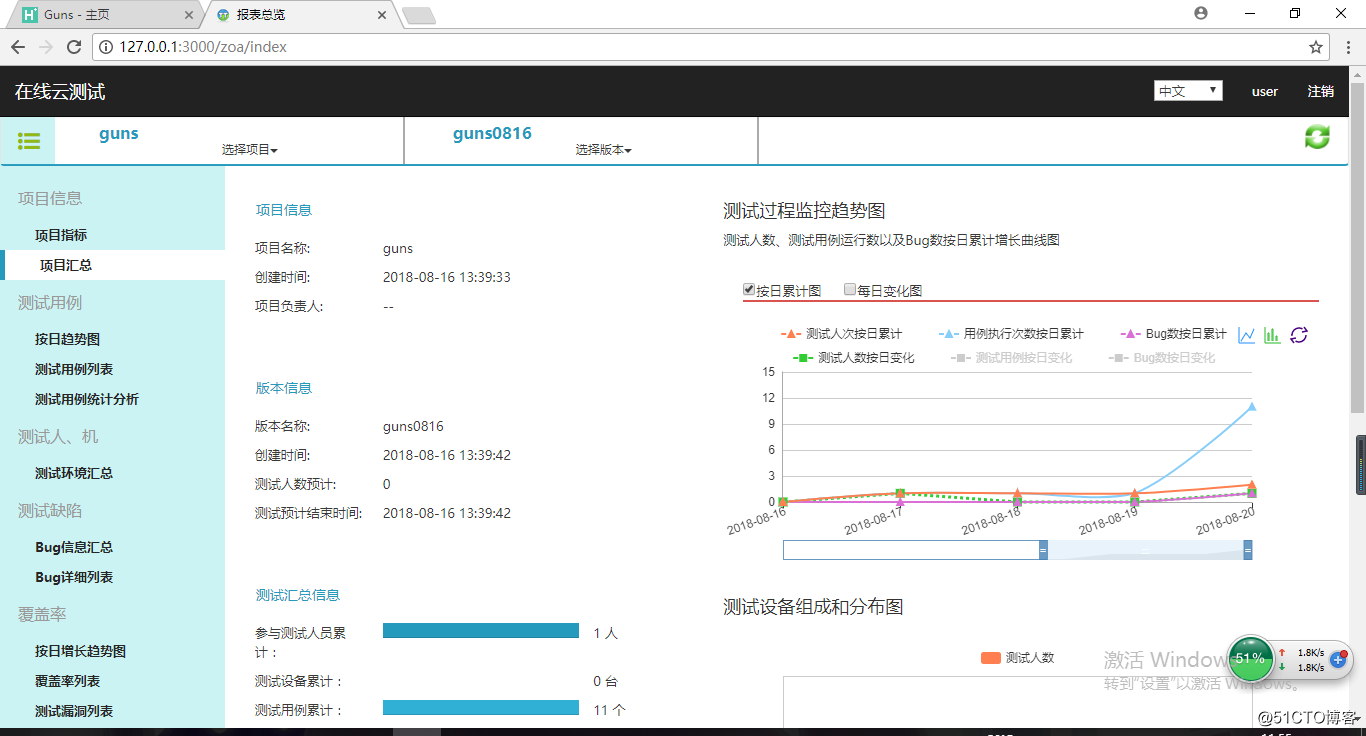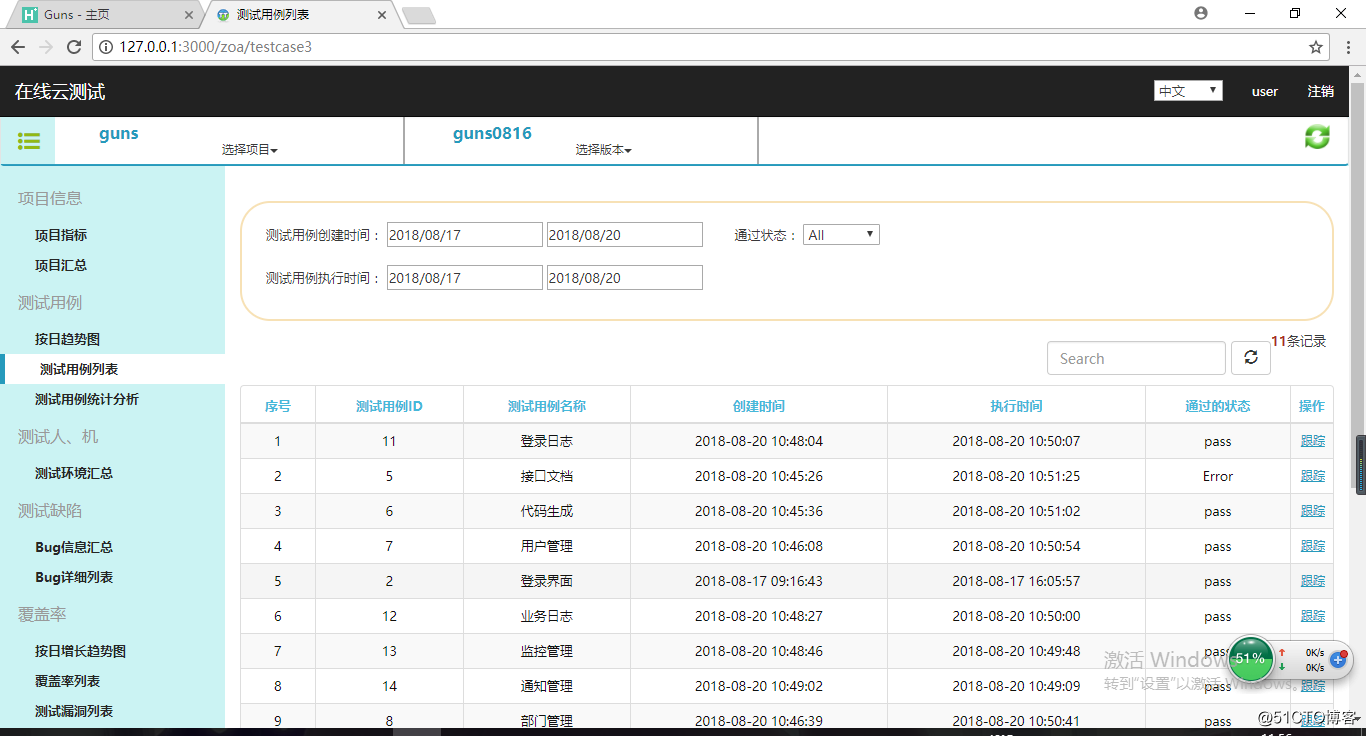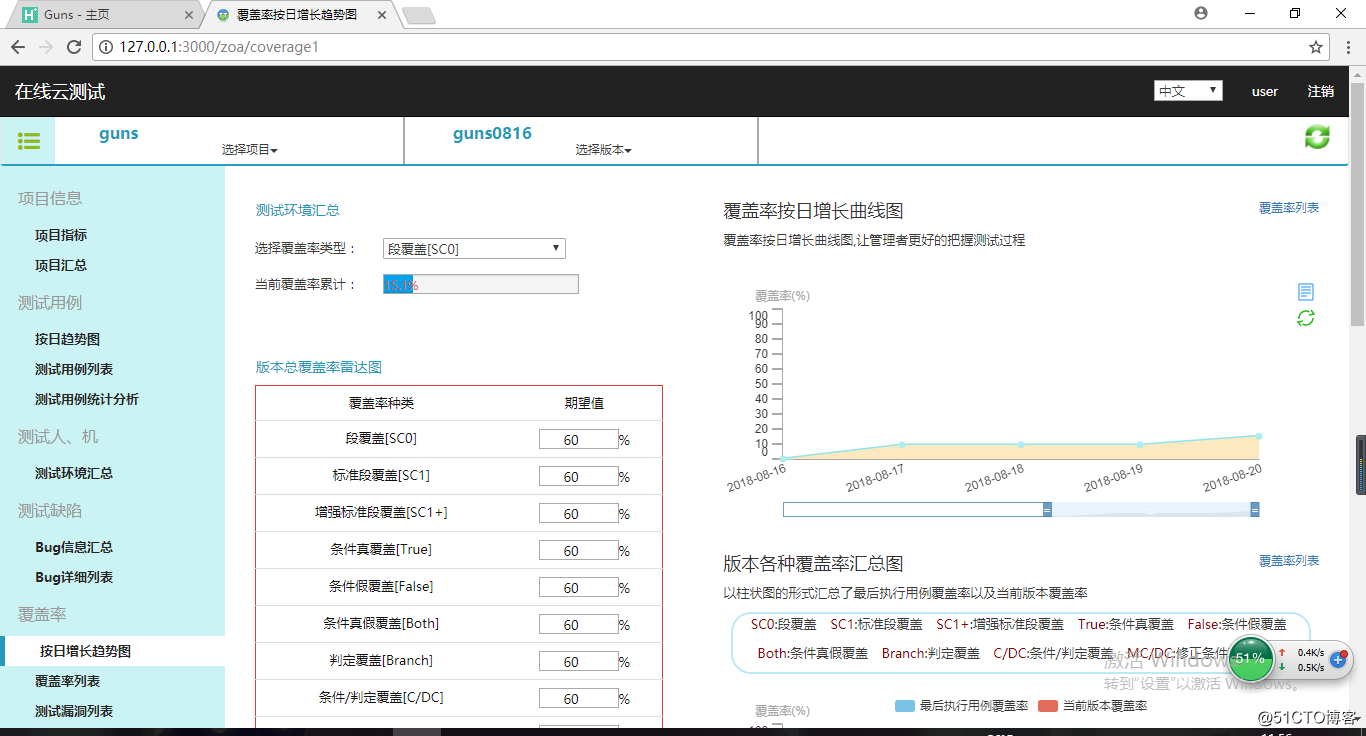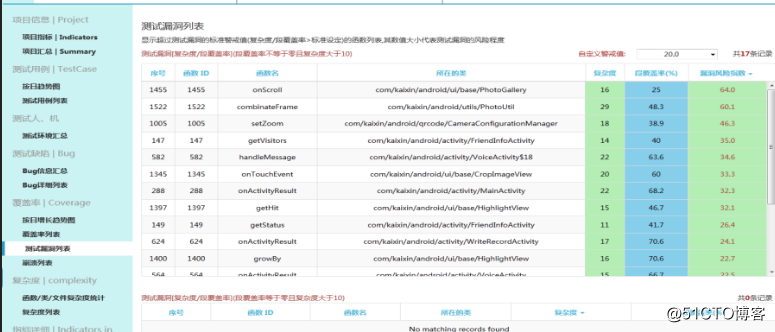配置测试Guns
Guns简介
Guns是一个近几年来基于SpringBoot的开源便利且较新的JavaEE项目开发框架,它整合了springmvc + shiro + mybatis-plus + beetl + flowable多项开源技术,致力于让Java后台开发更简洁快速
一,Guns的环境
Guns 源码
Maven
Eclipse-Photon
JDK8
MySQL
安装环境
注:Eclipse和JDK的安装和安装包就用自己现有的就可以,星云测试将提供MySQL和Nodejs的安装包,但必须前提是用户自己的本机上不存在安装的MySQL和Nodejs
脚本安装mysql和nodejs(一键安装)
1、解压星云提供TT_Soft安装包(例如D盘根目录,mysql和node的安装路径)
2、打开TT_Soft文件夹
![]()
3、以管理员身份运行TeststarsSoftInstall.exe
![]()
4、等待自动安装完成,窗口提示mysql初始化完成,关闭窗口
![]()
5、注销或重启电脑
6、使用net start mysql 命令启动MySQL服务
![]()
7、使用node –v查看node版本
![]()
二,下载guns代码
下载地址:https://gitee.com/naan1993/guns/
![]()
将下载下来的代码进行解压
![]()
三,配置Guns
一, Eclipse导入Guns项目
![]()
点击“Import...”后会出现如下图的导入对话框,请选择Maven选项中的“Existing Maven Projects”。
![]()
之后,点击“Next”按钮后,按如下图的①、②和③的操作选中之前解压的Guns-master目录
导入成功后如下图所示,可看见guns-admin、guns-core、guns-generator、guns-parent和guns-rest五个项目。成功将guns项目导入eclipse
![]()
guns-admin是Guns管理系统
guns-generator是maven代码的生成
guns-core是其他模块提炼出来的公共的代码
guns-parent是maven的的父模块,父模块的作用就是管理其它的子模块,可以把我们依赖都提到parent,并且对我们依赖的版本做一个统一的维护。
gun-rest本意是些一个app 服务端,提供rest API服务,权限和md5加密
二,配置Guns项目的数据库
在导入成功的“guns-admin”项目中,我们能够找到“sql”目录下的guns.sql文件,如下图所示,将打开后的guns.sql中所有的内容复制一下。
![]()
新建数据库名为guns,点击guns数据库中的“查询”后,将上面复制的sql直接运行,出现下面这些表即为正确
![]()
三,修改Guns项目的配置文件并运行
在Eclipse中,找到guns-admin项目中的“application.yml”文件,它在src/main/resource路径下,并将该文件中所有的“username和password”部分的password默认的root值改为读者安装MySQL时所设置的密码,该步骤具体如下图所示:
![]()
修改完此配置文件后,我们就可以开始运行guns项目了,请找到guns-admin项目中的src/main/java路径下的,com.style.guns目录中的GunsApplication.java文件,它是guns项目的主程序文件,点击运行
成功运行后,打开浏览器,在浏览器的地址栏中输入:http://localhost:8080
![]()
点击登录后,可进入如下图界面:
![]()
Guns已成功部署并运行成功。
四,测试项目
1, 下载工具及工具配置
1, 从官网上下载星云测试工具:http://www.teststars.cc/
![]()
下载以后进行配置:
2,星云测试服务端的配置
TTLangage.config配置项说明:
![]()
1、 运行下的星云测试server目录中ThreadingTestServer.exe,在右下的图表中点注册信息,查看其时间,星云测试有两个月的体验,若是超过两个月,发生KEY过期,请联系星云测试的工作人员,并提交服务端中的序列码
![]()
![]()
2、联系星云工作人员获取当前服务器的key.key文件,替换到星云的server目录下;
3、启动server目录下的ThreadingTestServer.exe后会自动打开同级目录下的ThreadingTestServerFront.exe,看到自动弹出下面窗口后,表示连接正常。
![]()
3,星云测试客户端的配置
注:星云测试在线客户端的连接需要访问端口17262/17263.登陆之前需要保证网络连接不存在限制。
打开客户端之前需要修改TTClient文件夹下的Server.cfg文件,配置localIP项为可以与服务端正常数据通信的本机IP地址。配置这个localIP的原因是,在客户端需要接收来自服务端传来的动态数据,配置本地的IP地址服务端才能把数据传到客户端中来。
配置IP地址完成后双击运行TTClient/TT.exe文件进入星云测试客户端。选择文件->登录,输入星云测试服务端的IP地址以及自己的用户名和密码即可登录。如下图所示。
![]()
4,星云测试云报表平台服务启动
1、 运行星云测试TTWeb目录下的binredis-2.4.5-win32-win6432bit中的redis-server.exe
![]()
2、运行星云测试TTWeb目录下的startTTwebserver.bat
![]()
![]()
访问网页报表网页IP地址:3000
2,创建工程和版本并编译
1, 登录客户端
2, 选中待插装的空版本,版本处于解锁状态(解锁状态:右键-解锁状态)
3, javaForWindows目录下的Server.cfg配置文件,[SERVER] ip填写实际ip地址,修改[PROPERTY]字段,与客户端目录下的Server.cfg同步
![]()
4、修改javaForWindows目录下的ComplierPath.xml配置文件
同一个版本下可添加多个子模块即proname,proname不能重复,一个子模块下可以配置多个工程路径
ProName:子模块名称
Project_path:测试程序源码文件路径
Class_path:测试程序class文件路径
因为项目是四个子项目,所以,必须得有四个模块,如下图:
![]()
5、修改javaForWindows目录下tt_windows文件夹下Server.ini配置文件
Ip设置为客户端的ip地址。
![]()
6、在命令行运行autoCompiler.jar进行编译
jrebinjava.exe -jar autoCompile.jar -e D:J2EE_Enterprise_key_64bit0803CompileToolsPkgjavaForWindows
注:-e后面的参数为ComplierPath.xml文件的目录
![]()
7、在客户端查看数据,记得必须点击重新加载文件
![]()
由于测试的时候需要运行我们插装后的代码(编译完成后会在java目录同层生成src-instru目录,src-instru目录即为编译插装后的源码);
具体操作:先将源码目录下未插装的java目录重命名为pre_java,再将编译插装生成的src-instru目录命名为java。
并且插桩代码的运行需要我们的jar包,因此需要修改客户的pom.xml文件来引入我们的jar服务,加入到两个之间,加入的代码如下:
systemPath需要按JavaParser-j2ee.jar
和jeromq-0.3.0-SNAPSHOT.jar的绝对路径填写
<dependency>
<groupId>com.zoa</groupId>
<artifactId>JavaParser-ZMQ</artifactId>
<version>1.0</version>
<scope>system</scope>
<systemPath>/D:/J2EE/client/MQ/JavaParser-J2EE.jar</systemPath>
</dependency>
<dependency>
<groupId>com.zoa</groupId>
<artifactId>jeromq</artifactId>
<version>1.0</version>
<scope>system</scope>
<systemPath>/D:/J2EE/client/MQ/jeromq-0.3.0-SNAPSHOT.jar</systemPath>
</dependency>
在pom文件修改完成后即可打包发布
编译以后打包成jar包(具体的打包方法参考6,运行项目)
打包完成,为使函数覆盖率可视视图代码部分显示正常,需要手动修改源码路径:右键版本,点击修改源码路径,选择到pre_java目录即可。
![]()
3,测试前准备
1、添加数据传输配置文件
数据传输配置文件是保证运行的数据可以回传到星云服务器的。配置方法是在具体的客户测试环境下的usr/local/bin文件夹下新建配置文件config.cfg 文件内容如下:
state=1
IP=(IP值写星云测试服务端IP,注意要大写)
(如果发布环境是windows环境,需要在C盘根目录下配置上述文件)
2,agent启动项目
cmd输入命令:
java -javaagent:E:zoa-agent-1.6.2zoa-agent-1.6.2.jar -jar
G: naan1993-guns-masterguns-admintarget guns-admin-1.0.0.jar
![]()
E:zoa-agent-1.6.2zoa-agent-1.6.2.jar =agent路径
G: naan1993-guns-masterguns-admintarget guns-admin-1.0.0.jar =项目路径
出现这样的界面表示运行成功:
![]()
3,设置cookie
1,项目URL后面加teststars.jsp,访问teststars.jsp页面进行cookie设置
![]()
2,点击setcookie进行设置,设置成功页面如下:
![]()
注:为了区分测试,我们在设置的用户姓名与星云客户端当前登录用户一致,
4,星云测试云报表平台服务启动
1、 运行星云测试TTWeb目录下的binredis-2.4.5-win32-win6432bit中的redis-server.exe
![]()
2、运行星云测试TTWeb目录下的startTTwebserver.bat
![]()

访问网页报表网页IP地址:3000
4,编写测试用例
![]()
点击添加:
![]()
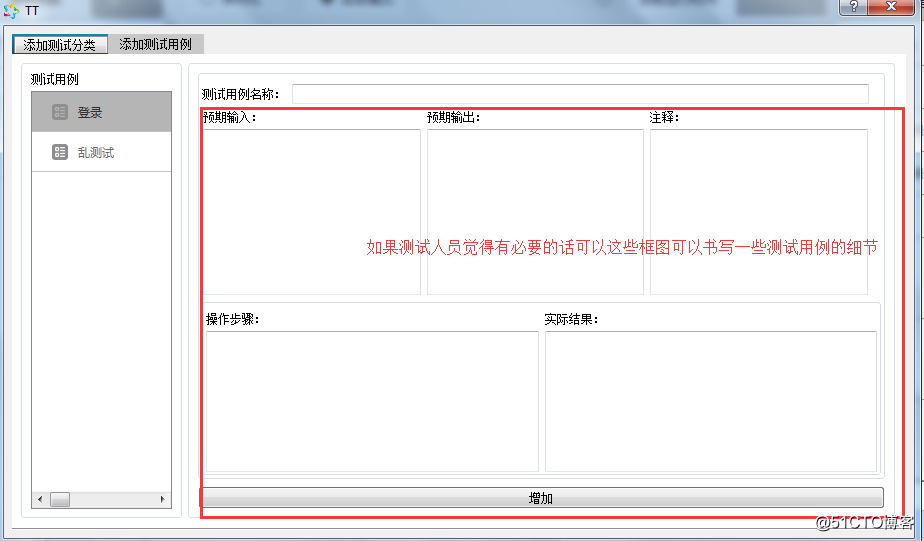
5,项目测试
访问地址:http://localhost:8080/login
![]()
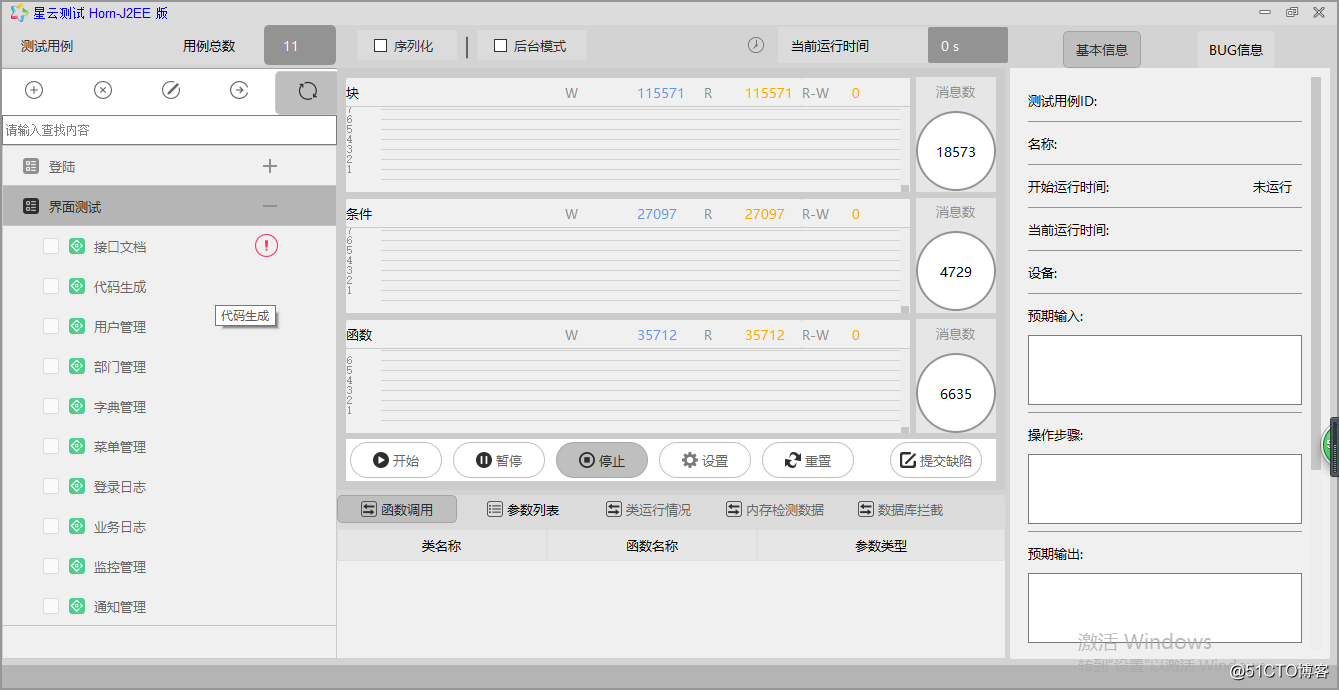
页面登陆进去以后,假如测试内容管理的文章管理的测试用例,则选择内容管理的文章管理的用例,点击开始,在页面上点击内容管理的文章管理,就会有相应的测试数据传输过来(具体的展示见后面测试结果的第一个标题:示波器的展示),数据接收完以后点击停止,本条用例测试完毕
五,测试结果
1,示波器波形展示
先选中测试用例,再点击开始后就可以进行相应的测试工作了,测试的时候示波器可以收到动态数据并以波形图的方式展示出来。
![]()
注:采集的动态数据保存在服务端目录下的VersionData文件夹下,对应版本的动态数据注:采集的动态数据保存在服务端目录下的VersionData文件夹下,对应版本的动态数据保存在相应的版本号目录下(版本号可在数据库management表的version表中查看)
2,缺陷管理
为了让测式人员更好的对缺陷进行管理,采用测试用例、代码、BUG相关联方式,精准测试云平台使用了历史BUG追查功能,这使得在版本迭代过程中,同一个测试用例所有的BUG情况一目了然,避免了因人员变动或版本变动导致的相同的BUG的排查时间,以及重复提交未被解决的BUG。
![]()
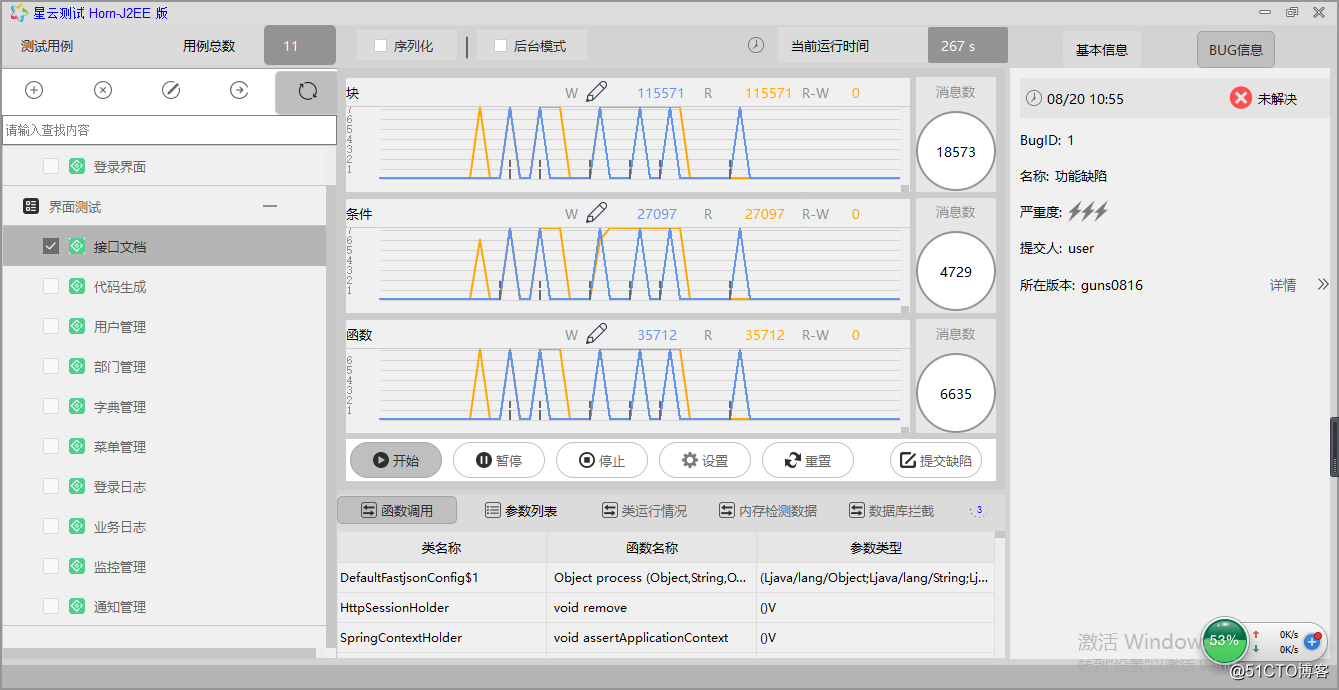
图表 bug信息一目了然
3,覆盖率
覆盖率可视化针对函数sc0、True、false 、both、Branch、C/DC 、MC/DC 7种覆盖率给出可视化展示下面针对每一种覆盖率展示界面给出说明:(以sc0为例)
sc0为语句块覆盖,其颜色区分对象为基本语句块(包括隐含不可见语句块)其中绿色标示被覆盖的语句块。蓝色是未覆盖到的语句块。
计算方法为:覆盖到块/应统计块
![]()
用红色的标出来的表示sc0覆盖率,函数列表右方为覆盖率的展示:
![]()
4,双向追溯
双向追溯是指通过运行测试用例,实现测试用例与被测源码间相互追溯。根据测试用、
查看相关被测源码为正向追溯,根据被测源码查看相关测试用例为逆向追溯。在测试用例列表中选择测试用例,可以追溯到该测试用例的内容描述信息,在模块调用图中显示被测试到的函数;也可以在模块调用图中,点击相关的函数,也可以追溯到相关的测试用例。该追溯技术方便了用户查看和设计测试用例。
双向追溯功能可以运行的前提是,测试用例已经被运行过,并且示波器收到了波形采集到了
动态数据。
1,正向追溯
正向追溯是指:将测试用例和海量的代码执行信息自动关联,可精确到函数级别及代码块级别;通过正向追溯可直接在代码级定位测试现场故障和缺陷逻辑,并提供最后运行的时序数据;通过正向追溯自动记录产生功能对应的详细设计实现,辅助软件解耦和架构分析。
正向追溯的优势是:迅速定位缺陷对应的代码执行逻辑,帮助开发快速修复缺陷,可追踪难复现缺陷;精确、详尽的记录测试用例运行的情况,为精准软件测试提供大量原生分析性数据;可以进行事后的缺陷分析、追踪,辅助开发进行功能实现确认。
![]()
如图:点击测试用例追溯到这个成而是用例运行过得函数,选中一个函数,追溯到这个函数运行过得控制流程图的逻辑分支
以下是正向追溯到代码和函数调用图:
![]()
2,反向追溯
反向追溯是指:分析代码关联的功能,为研发分析系统和进行一致性修改以及回归测试分析提供精确数据。
反向追溯过程:点击需要查看的函数或函数中的某行代码,自动列出可以测试到该函数或者程序分支的测试用例
![]()
选择函数追溯到运行过该函数的测试用例,查看该函数的控制流程图和代码
![]()
点击代码,追溯到运行过该代码的测试用例
5,简易流程图的展示
前置条件:版本有数据,关联源码可在代码视图有显示源码,并且在简易控制流
程图的分支块有具体语句显示,有覆盖率数据,可在简易控制流程图显示当前覆盖到的块信息
简易控制流程图功能,以语句块的形式清晰的展示函数内部的控制逻辑,界面上可以直观的看出控制流各节点的测试覆盖情况,在展示中,简易控制流程图还可以通过颜色对每个程序块进行覆盖率标识,在缩略图中整个模块的覆盖率非常直观。(背景色为绿色表示有测试用例覆盖到该块:以SC0覆盖为参考标准)
![]()
6,报表的展示
选择客户端所编译的项目和版本:
显示所选取编译项目的一些基本信息,包括:
项目指标信息、项目信息、版本信息、测试汇总信息、测试过程监控趋势图、测试设备组成和分布图、版本覆盖率汇总图、复杂度统计图
项目汇总:
![]()
包含项目信息:项目的详情信息
版本信息:版本的详情信息
测试汇总信息:测试用例通过率:无BUG的测试用例
BUG累计:测试用例运行完毕后提交的BUG数
当前版本覆盖率(SC0):(执行过可见段数/可见段数)*100%的比例
覆盖率增长:相比前一天的SC0增长差值
高复杂度预警函数个数:高复杂度的函数个数
测试用例列表:
![]()
显示制作的测试用例的详细信息,包括测试用例的名称、创建时间、执行时间、关联函数、覆盖率占比、运行状态、测试人员等
覆盖率按日增长曲线图:
![]()
覆盖率按日增长曲线图,让管理者更好的把握测试过程
测试漏洞列表:
![]()
在一个程序中,往往有成百上千的函数,这些函数有的是关联整个程序核心、有的则是开发人员弃而不用,但一直保留迟迟不肯删除的,针对这些大量的函数,“精准测试”采用通过静态、动态指标的综合分析,在大量的程序函数中,通过计算直接筛选潜在的高危的测试漏洞,通过报表给予展示。
- 通过复杂度和覆盖率进行计算
- 通过函数调用上下文和覆盖率进行计算